به دلایلی، خطای "عدم ایجاد آیکون" در تلفن های اندرویدی بسیار رایج است. تلفن هم عکس های قدیمی و هم عکس های تازه گرفته شده را نمایش نمی دهد، ممکن است ویدیو نگیرد. بیشتر در تلفن های هوشمند Lenovo یافت می شود.
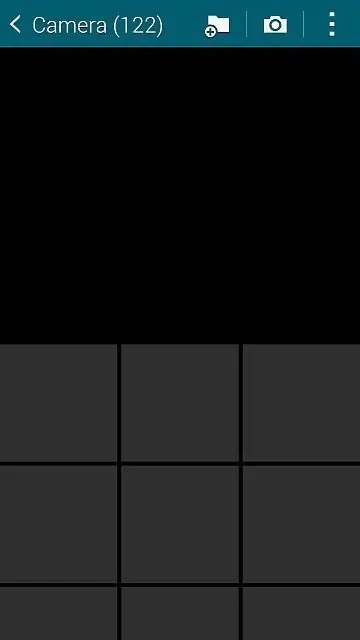
اگر هشدار "نمیتوان ایجاد آیکون" وجود داشت، چه کاری باید انجام دهم؟
راه اندازی مجدد تلفن
گاهی اوقات راه اندازی مجدد تلفن کمک می کند. نرم افزار خودش را اصلاح می کند و عکس ها دوباره پخش می شوند.
پاک کردن حافظه پنهان برنامه گالری
برای انجام این کار، وارد منوی تنظیمات شوید، "Applications" را انتخاب کنید، "Gallery" را پیدا کنید، "Clear Cache" را انتخاب کنید. گوشی را ریستارت می کنیم. این روش اغلب زمانی کمک می کند که تصاویر زیادی در گوشی وجود داشته باشد و حافظه کافی وجود ندارد.
به استثنای سی دی کارت بد
اگر عکس ها به طور پیش فرض در حافظه خارجی (کارت سی دی) ذخیره شده اند، می توانید آنها را بهحافظه داخلی گوشی و از آنجا باز کنید. اگر سی دی کارت دیگری وجود دارد، آن را در گوشی قرار دهید و ببینید آیا برنامه با آن کار می کند یا خیر. اگر مشکل در حافظه خارجی باشد، به جای کتیبه "نمی توان ایجاد تصویر کوچک" کرد، عکس هایی از حافظه داخلی یا کارت دیگری نمایش داده می شود.
مشکل با برنامه عکاسی
هر فایل منیجر را دانلود کنید، به پوشه DCIM/ بروید. این یک پوشه.thumbnails دارد - آن را حذف کنید و گوشی را مجددا راه اندازی کنید. اگر این کار کمکی نکرد، به پوشه Camera بروید و اندازه عکس ها را نگاه کنید. هنگامی که برنامه به درستی کار نمی کند - فایل ها خالی خواهند بود. ارزش آن را دارد که برنامه عکس خود را به روز کنید و تلفن خود را مجددا راه اندازی کنید.
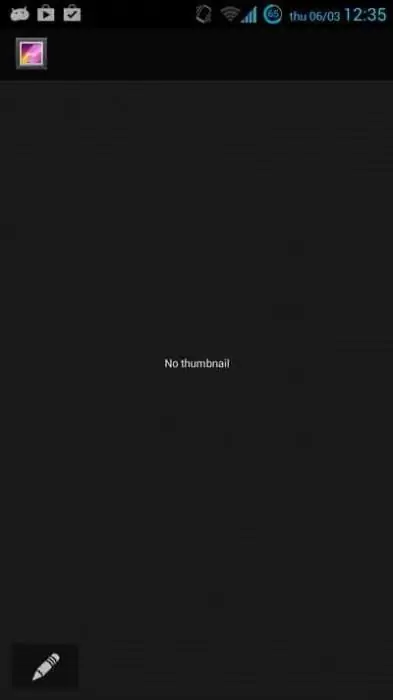
بدون تماس با برنامه گالری
در مواردی که گوشی به جای عکس، "ایجاد آیکون غیرممکن" را نشان می دهد، اما وقتی آن را به کامپیوتر وصل می کنید، تصاویر قابل مشاهده هستند، به احتمال زیاد سوال در نحوه عکس است. در تلفن نمایش داده می شود.
دانلود فایل منیجر. از طریق آن، حافظه (داخلی یا خارجی) را که عکس ها در آن ذخیره شده اند باز کنید، به پوشه DCIN و سپس به پوشه Camera بروید. روی هر فایل عکسی کلیک کنید و نگه دارید تا منوی داخلی ظاهر شود. "باز کردن با" را انتخاب کنید. لیستی از برنامه هایی که این فایل را باز می کنند ظاهر می شود. روی برنامه گالری کلیک کنید. اگر مورد «ذخیره بهعنوان پیشفرض» در پایین صفحه وجود دارد، آن را بررسی کنید.
اکنون تصاویر به درستی نمایش داده می شوند.
سیستم افزار تلفن
گاهی اوقات، یک اشتباهزمانی که باید سفتافزار گوشی بهروزرسانی شود، «نمیتوان ایجاد کرد» ظاهر میشود.
منوی "تنظیمات"، زیربخش "درباره تلفن" را باز کنید، روی "به روز رسانی سیستم" کلیک کنید. اگر نسخه جدید سیستم عامل موجود باشد، لیستی از هشدارها و دکمه "دانلود" روی صفحه گوشی ظاهر می شود. آن را فشار می دهیم. دانلود بسته به روز رسانی شروع می شود. پس از تکمیل دانلود، زمان شروع نصب بهروزرسانیها را انتخاب کنید.
پس از نصب نسخه به روز شده، گوشی خود به خود راه اندازی مجدد می شود. اکنون می توانید عکس ها را مشاهده کرده و فیلم بگیرید. خطای "عدم ایجاد نماد" در Android ناپدید می شود.






